WPS表格设置打印时每页都有标题的方法教程
2023-05-23 10:23:15作者:极光下载站
wps表格是很多小伙伴都在使用的一款软件,在其中完成内容的编辑和处理后,我们有时候会需要将表格打印出来,如果我们的表格数据比较多,打印时会有多页,我们就可以设置打印时每一页都有标题,方便后续查看。那小伙伴们知道电脑版WPS表格中具体该如何设置打印时没也都有标题吗,其实设置方法是非常简单的,我们只需要在“页面布局”选项卡中点击“打印标题”,然后在打开的窗口中进行详细设置就可以实现想要的效果了,非常简单的。接下来,小编就来和小伙伴们分享具体的操作步骤了,有需要或者是有兴趣了解的小伙伴们快来和小编一起往下看看吧!
操作步骤
第一步:点击打开需要设置的WPS表格进入编辑界面;
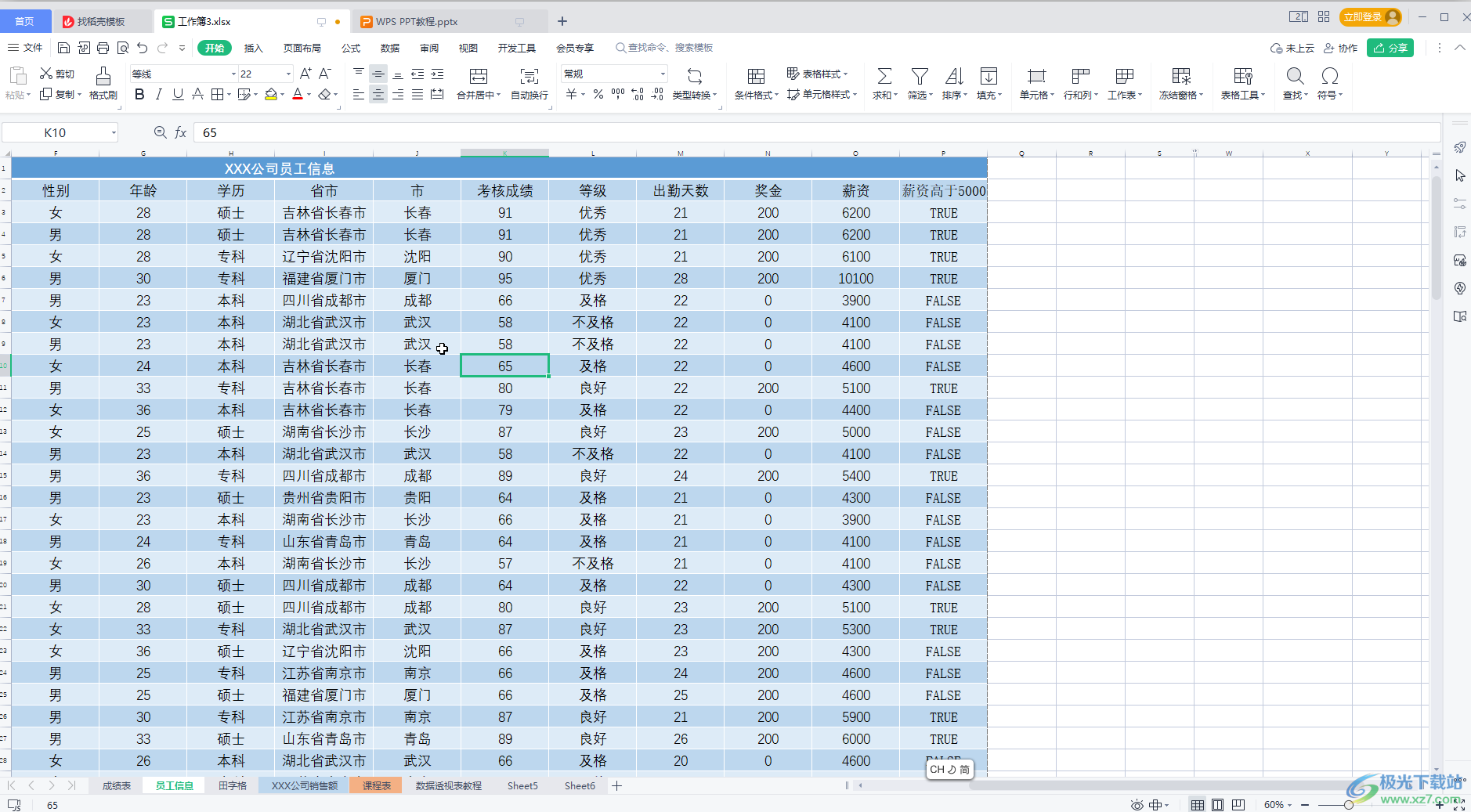
第二步:在“页面布局”选项卡中点击“打印标题”,在打开的窗口中点击“顶端标题行”右侧的图标,选中需要重复显示的标题行,再次点击该图标回到窗口;
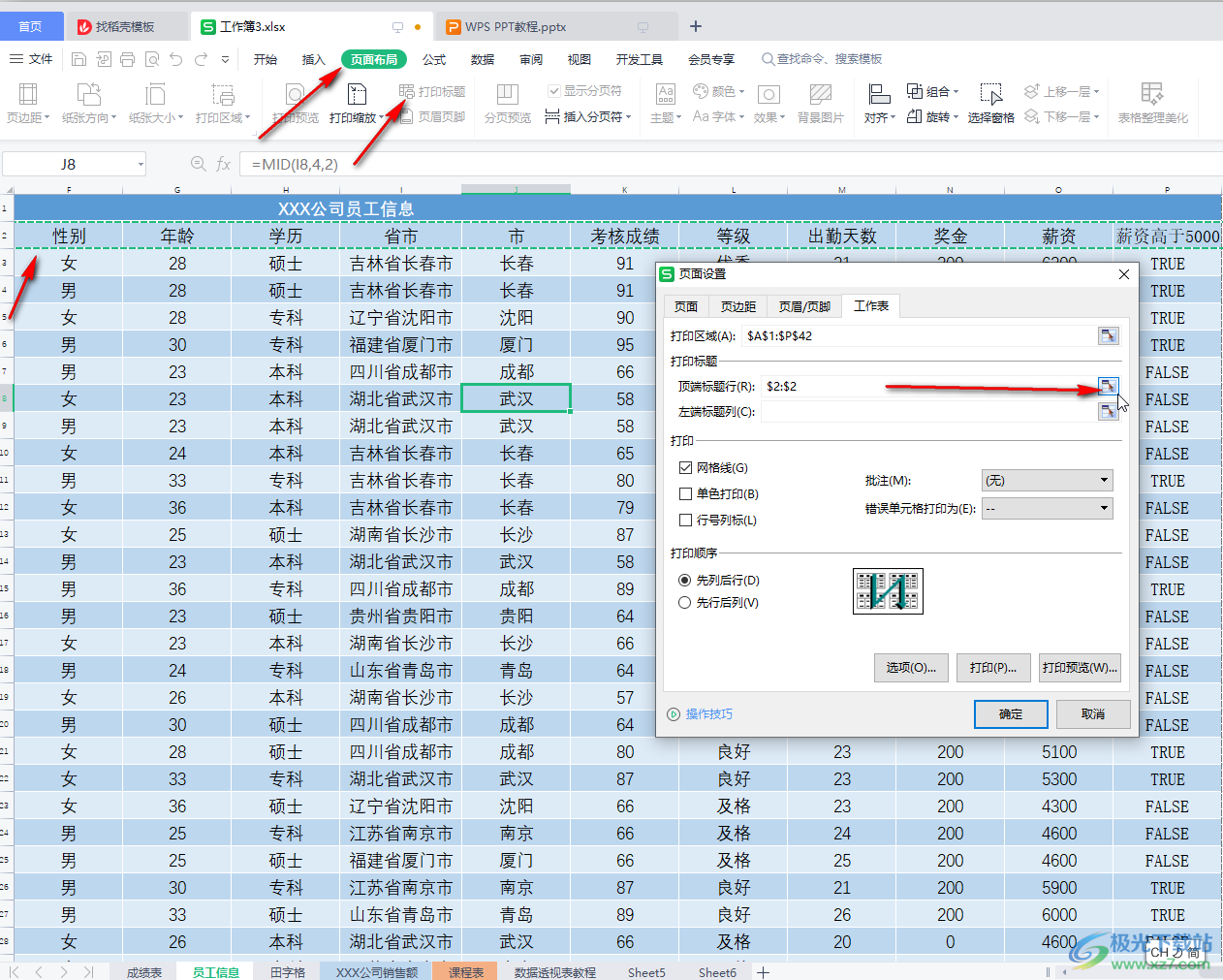
第三步:然后点击“打印区域”右侧的图标选中需要大一点区域,然后点击“打印预览”;

第四步:在打开的窗口中可以点击切换到上下也查看标题行;

第五步:如果有需要我们可以选择将整个表格打印在一页,设置好其他的打印参数后点击直接打印就可以进行打印了,也可以点击“设置”按钮打开打印窗口进行更多设置后再打印。
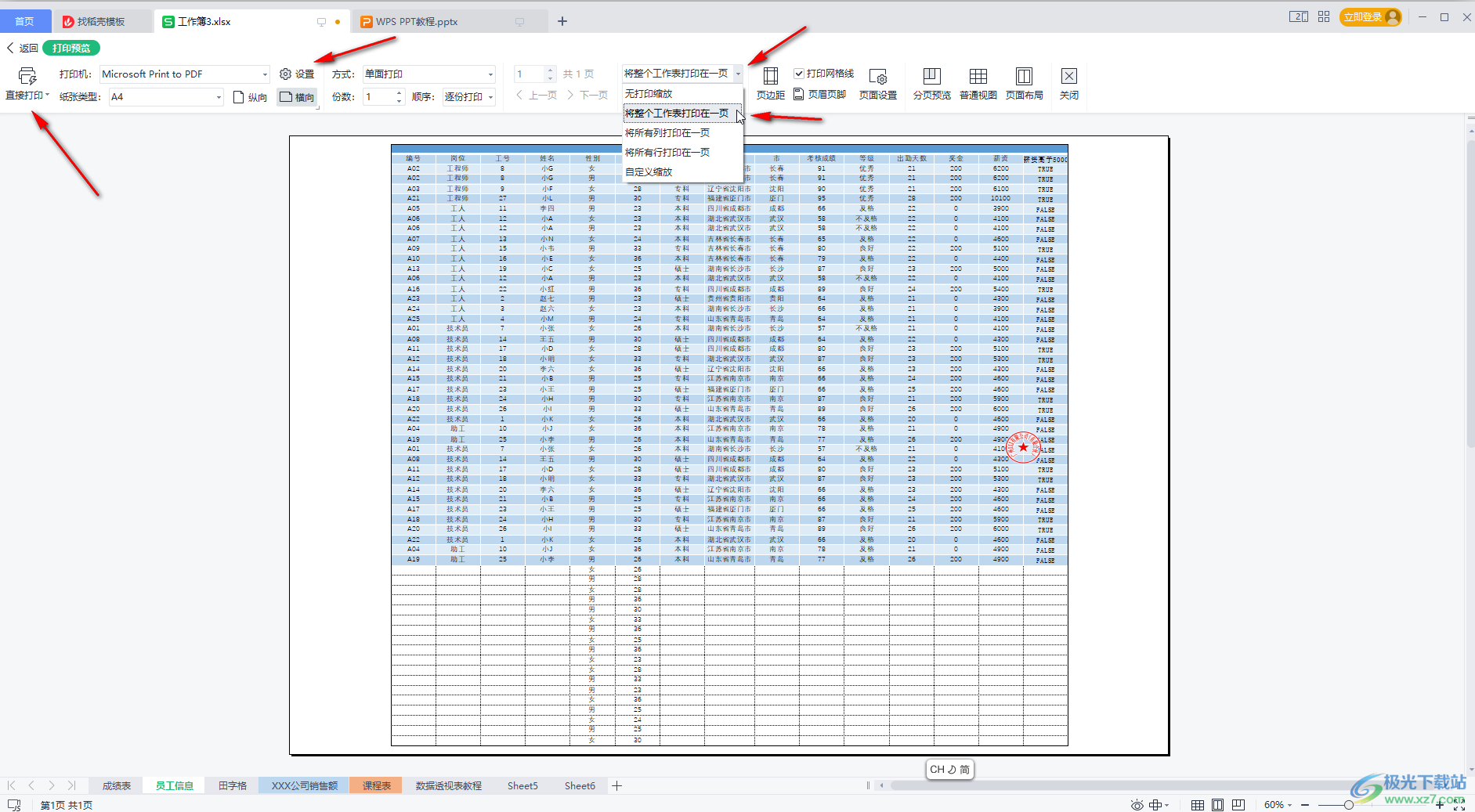
以上就是电脑版WPS表格中设置打印时每页都有标题内容的方法教程的全部内容了。总结一下就是在“页面布局”选项卡中点击“打印标题”后,在打开的窗口中进行设置就可以了。
